Käytä Snagit-kuvaa näytön kuvan tekstisisällön hämärtämiseen
Sain äskettäin sähköpostia gPost-lukijaltakysytään kuinka sumennamme tekstiä kuvakaappauksissamme (esimerkki: Gmailin useita postilaatikoita koskeva opetusohjelma.) Suurin osa groovyPost-sovelluksen kuvakaappauksista otetaan Snagit-nimisen sovelluksen avulla, joka on saatavana sekä Windowsille että Macille. Snagit on yksi suosikkini työkaluista joustavuutensa ja ominaisuuksiensa vuoksi. Voit tehdä siitä melkein mitä tahansa, mukaan lukien tekstin piilottamisen, hämärtämisen tai muokkaamisen kuvakaappauksissa. Ainoa haittapuoli, se ei ole ilmainen. Toisin sanoen uskon, että saat mitä maksat, ja tässä tapauksessa minulla ei ole ongelmaa pudottaa muutama taalaa ostaaksesi uskomattoman työkalun.
Miksi käyttää sumennusta?
Yksinkertaisesti sanottuna, tekstin hämärtäminen on parempi kuinvaihtoehto - versio. Hämärtäminen ei myöskään kiinnitä huomiota kuvakaappauksen tärkeästä kohdasta. Katso kaksi alla olevaa esimerkkiä. Vasemmalla me muokattu teksti peittää arkaluontoisia tietoja; oikealla puolella käytin sumeussuodatinta. Koska emme todennäköisesti toimi tiedustelupalvelua, kuvakaappauksen osien pimennys iso iso musta ruutu ei vain näytä houkuttelevalta. Sama voidaan sanoa YouTube-videoiden kohdalla, mutta hämärtämisen lisääminen videoihin vaatii täysin erilaisen ohjelman.

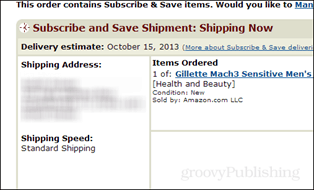
Sumennetaan / muokataan tekstiämme!
Aloittaaksesi tarvitset kuvakaappauksensisältää tekstiä, jonka haluat hämärtää. Ehkä kyse on henkilökohtaisista tiedoista, joita et halua jakaa maailmalle. Esimerkiksi vedin Amazonin tilausvahvistuksen, jonka perusteella estämme osoitteen lähettämisen.
Alla oleva kuvakaappaus on tarkoitukseen pieni, koska se on vain esimerkki mahdollisesta kuvakaappausvalinnasta, se ei ole tärkeä.
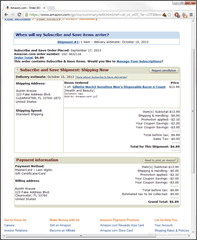
Nyt kun meillä on kuvakaappaus työskennellä, Työkalut-välilehdestä voit päättää, haluatko hämärtää käyttämällä Sileä suodatin tai pikselöinti ominaisuus. Molemmat toimivat yhtä hyvin, se riippuu vain haluamastasi ilmeestä. Pitäen asiat yksinkertaisina napsauttamalla alanuolta ja käyttäessäsi sileää suodatinta, jonka intensiteetti on 25%.
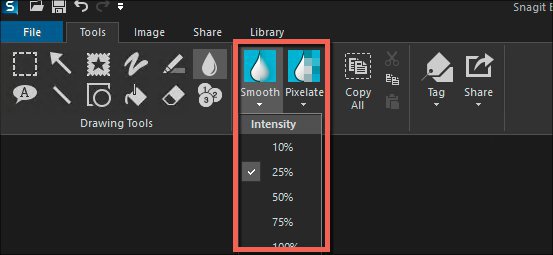
Snagit V12.4.1 Windowsille
Nyt piirtää laatikko sen kuvan ympärillä, jonka haluat hämärtää.
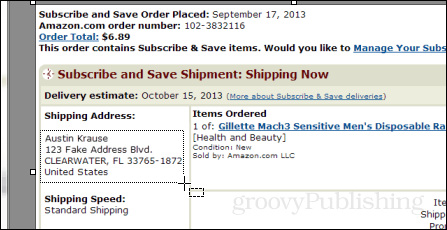
Sekä Smooth- että Pixelate Blur -asetusten oletus on25%. Voit pelata intensiteettitasolla napsauttamalla valitsemasi aluetta ja napsauttamalla työkalurivin alanuolta yllä osoitetulla tavalla. Oletusasetus on yleensä riittävä tekemään tekstistä lukukelvottoman, mutta silti havaittavissa, että se oli yhdessä vaiheessa tekstiä. Katso alla esimerkkejä epäterävyyden eri tasoista.
Sumennustasojen vertailemiseksi käänsin tämän kuvan alla. Kuten tiedät, jopa 10% on melkein tarpeeksi hämärtämättömyyden tekemiseksi. Jos haluat kuitenkin varmistaa, että ihmiset eivät salata arkaluontoisia tietoja, sinun on käytettävä vähintään 20 prosenttia. Kaikki yli 50 prosenttia on selvästi ylikilpailua.
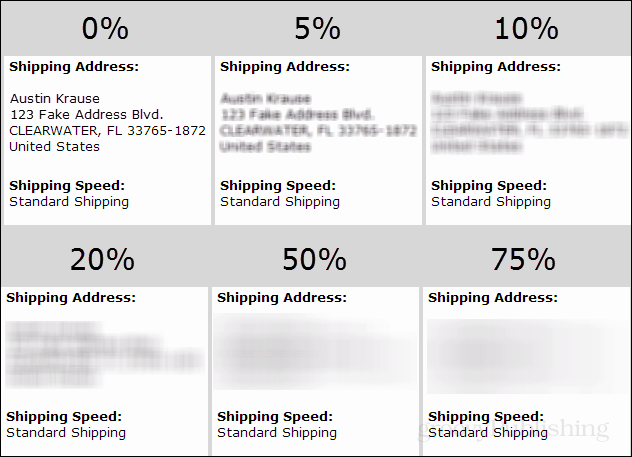
Alla on kuvakaappauksen lopputuote sen jälkeen, kun olen tehnyt hämärtämisen piilottaaksesi toimitusosoitteen ja rajattu reunat pois. Miltä näyttää?
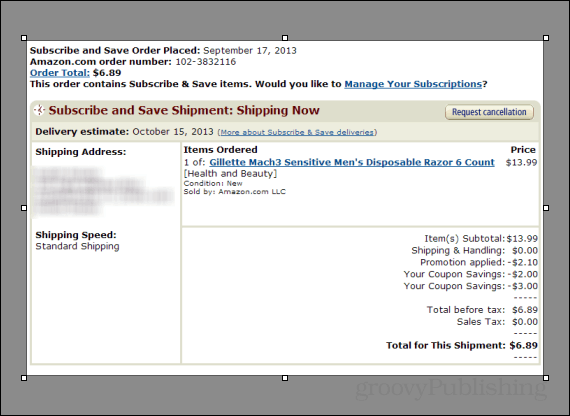
Se kattaa epäterävyyden lisäämisen Snagitin kuvakaappauksiin. Jos päätät ostaa kopion, käytä tätä linkkiä ostaaksesi kopion Snagitista. Vaikka hinta on sama sinulle, saan muutaman taalaa lähetteestä. Ajattele sitä kärjenä kaikkea tätä uskomatonta tietoa, jonka juuri sait ilmaiseksi. ;)
Kuten aina, jos sinulla on ongelmia tai sinulla on enemmänJos sinulla on kysyttävää Snagitista, luo ilmainen tili teknisen tuen foorumillamme. Täällä groovyPostissa oleva kirjoitusryhmä valvoo sitä ja vastaa nopeasti?
Hyvää hämärtymistä!










Jätä kommentti